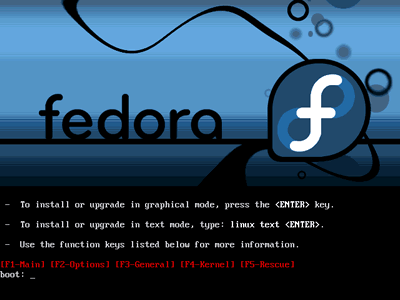 |
パソコンを起動し、DVDをセットすると以下の画面が表示されます。
グラフィックインストールモードかテキストインストールモードが選択できますが今回はグラフィックモードインストールを説明します。
画面下のboot:というところにカーソルがきていますので、そのまま「Enter」キーを押します。 |
| |
|
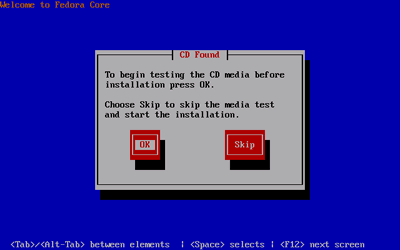 |
インストールCDまたはDVDのチェックをするか聞いてきます。
自分で作成したインストールディスクが正常に作成されているか不安な時はチェックを実行します。
正常に作成されていることが確認できている場合はチェックは必要ないので「Skip」キーを押します。
今回はチェックをする方法を試してみます。
「OK」を選択し、「Enter」キーを押します。 |
| |
|
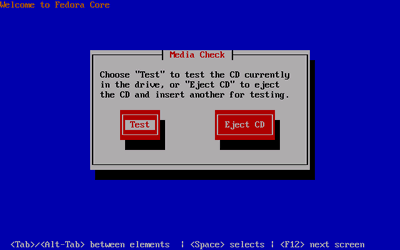 |
左の画面が表示されますので、「Test」キーを押します。 |
| |
|
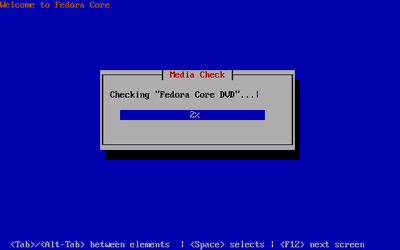 |
ディスクをチェックしています。
しばらく時間がかかります。 |
| |
|
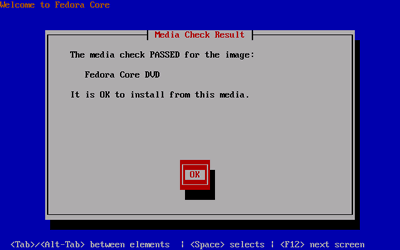 |
ディスクに問題ない場合は左の画面が表示されます。
「OK」キーを押します。 |
| |
|
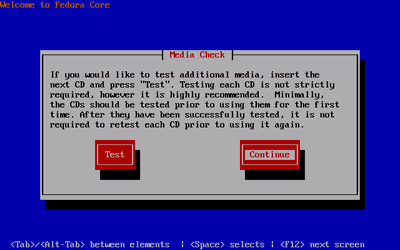 |
他のディスクもチェックするか聞いてきます。
インストールするディスクがCDで、チェックしたい場合は「Test」キーを押します。
今回はDVDインストールでチェックはこれ以上必要ないので、「Continue」キーを押します。 |
| |
|
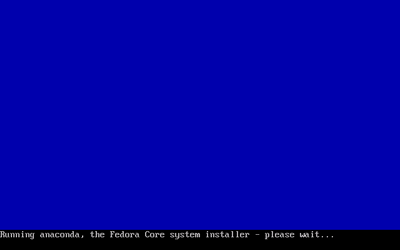 |
左の画面が表示されます。
しばらくお待ちください。 |
| |
|
 |
左の画面が表示されたら、右下の「Next」ボタンをクリックします。 |
| |
|
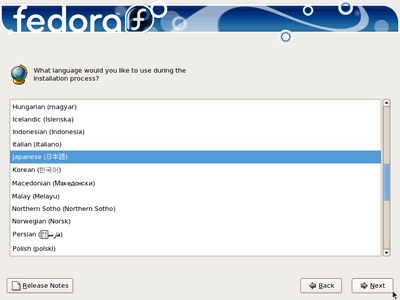 |
言語の選択画面が表示されます。
Japanese(日本語)を選択し、「Next」ボタンをクリックします。 |
| |
|
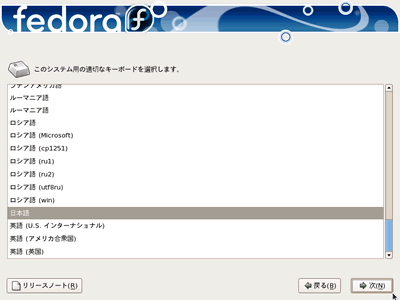 |
キーボードの選択画面が表示されます。
日本語を選択し、「次」ボタンをクリックします。 |
|
|
|
|
|